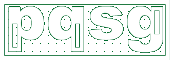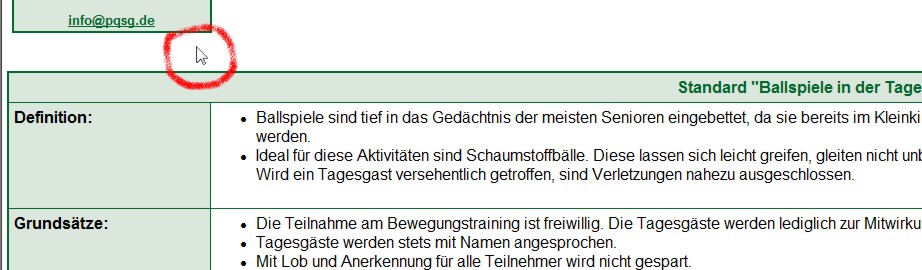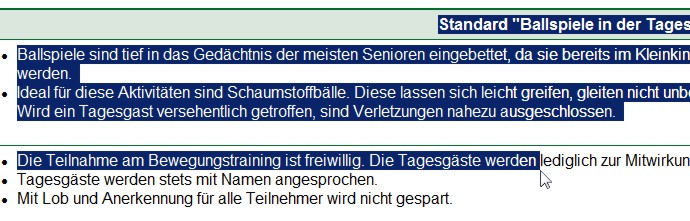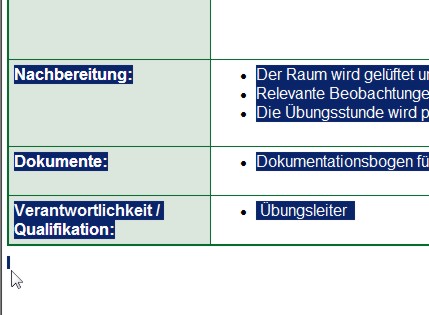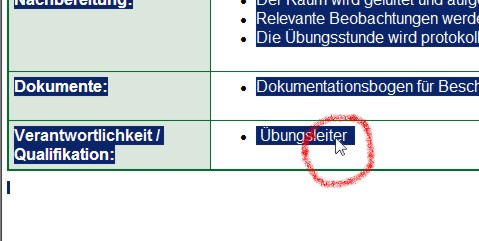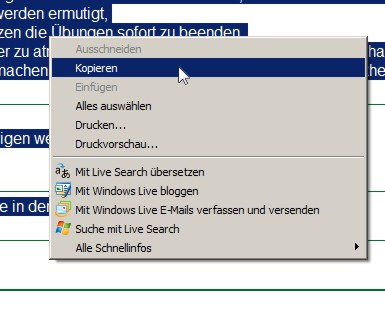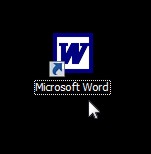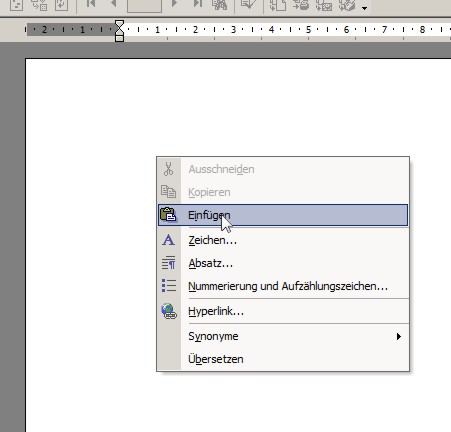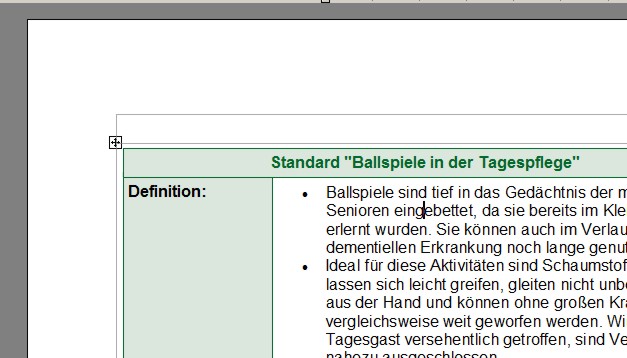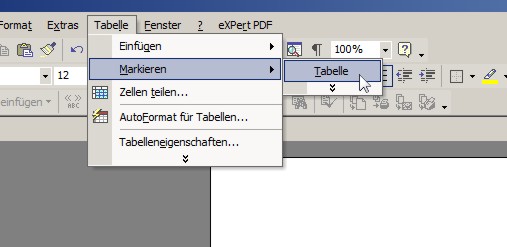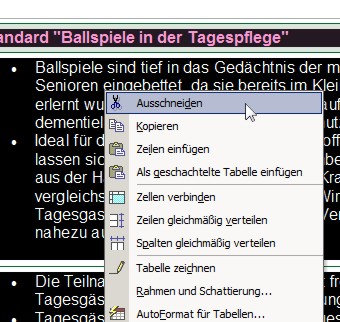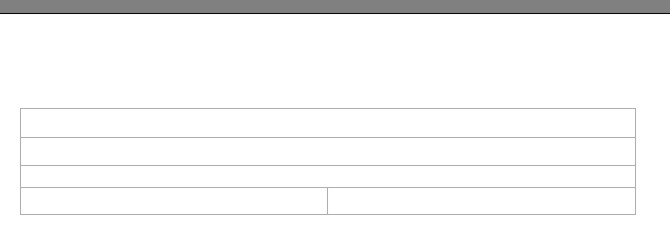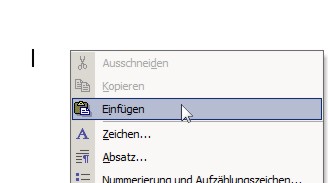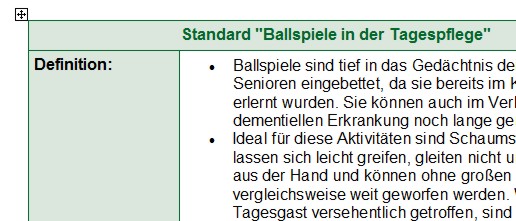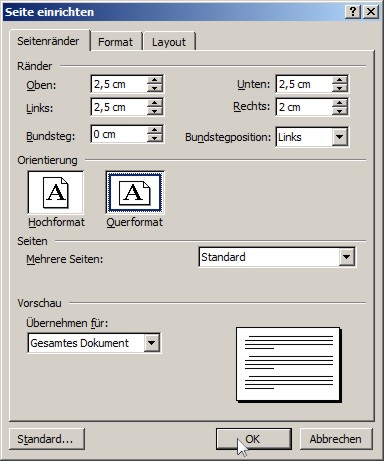|
So
übernehmen Sie eine Textvorlage in Ihre Textverarbeitung |
| 1. |
Bewegen Sie den Mauszeiger an die
Oberseite der Textvorlage, die Sie übernehmen wollen. Er
sollte in der freien, weißen Fläche leicht oberhalb der Tabelle
platziert werden. Drücken Sie die
linke Maustaste und halten
Sie diese gedrückt! |
|
| 2. |
Fahren Sie mit dem Mauszeiger nach unten. Der
Text färbt sich nun blau ein. |
|
| 3. |
Fahren Sie mit dem Mauszeiger in den weißen,
freien Bereich etwas unterhalb des Tabellenendes. Lassen Sie die linke
Maustaste los. |
|
| 4. |
Fahren Sie mit dem Mauszeiger irgendwo auf
den blau markierten Textbereich. Drücken Sie die
rechte Maustaste. |
|
| 5. |
Es öffnet sich ein Menü. Wählen Sie mit der
linken Maustaste den Punkt "Kopieren". Das Fenster schließt sich
nun. |
|
| 6. |
Starten Sie Ihre Textverarbeitung. |
|
| 7. |
Die Textverarbeitung öffnet sich mit einem
leeren, weißen Dokument. Klicken Sie mit der rechten Maustaste
irgendwo in das leere Dokument. Es öffnet sich ein Menü. Wählen
Sie mit der linken Maustaste den Punkt "Einfügen". |
|
| 8. |
Die Textvorlage befindet sich nun in Ihrer
Textverarbeitung. Einige Versionen von Microsoft Word umfassen
die Textvorlage jedoch mit einer weiteren Tabelle, die die
Darstellung stört. Diese Tabelle muss dann entfernt werden. |
|
|
9. |
Klicken Sie auf "Tabelle", dann auf
"Markieren", dann auf "Tabelle". |
|
| 10. |
Fahren Sie mit dem Mauszeiger irgendwo auf
den blau markierten Textbereich. Drücken Sie die
rechte Maustaste. Es öffnet sich ein Menü. Wählen Sie mit der
linken Maustaste den Punkt "Ausschneiden". Das Fenster schließt sich
nun. |
|
| 11. |
Zurück bleibt eine leere Tabelle. Diese
können Sie mit dem Mauszeiger markieren und dann löschen. |
|
| 12. |
Klicken Sie mit der rechten Maustaste
irgendwo in das leere Dokument. Es öffnet sich ein Menü. Wählen
Sie mit der linken Maustaste den Punkt "Einfügen" |
|
| 13. |
Die Textvorlage befindet sich nun in Ihrer
Textverarbeitung und kann hier weiter bearbeitet werden. Fertig!
Oder gibt es noch immer Probleme? Dann
kontaktieren Sie unseren Leserservice! |
|
| 14. |
Manche Tabellen sind so breit, dass sie im
Hochformat nicht angezeigt werden können. Sie müssen dann in das
Querformat wechseln. Klicken Sie auf "Datei", dann auf "Seite
einrichten". |
|
| 15. |
Klicken Sie auf "Querformat", dann auf
"OK". |